Как импортировать фотографии с iPhone на Mac или ПК
 Размещено от Бои Вонг / 16 апреля 2021 г. 09:00
Размещено от Бои Вонг / 16 апреля 2021 г. 09:00 Вы страдаете от досадной проблемы, связанной с тем, что iPhone постоянно сообщает вам, что недостаточно памяти, чтобы сделать еще одну фотографию или загрузить другое приложение? Бьюсь об заклад, вы, должно быть, умираете от желания перенести огромное количество фотографий с вашего iPhone на Mac или ПК, чтобы освободить место, если это так. Вы можете задаться вопросом, как лучше всего Перенос фотографий с iPhone на Mac/ПК.

Список руководств
Загрузить фотографии iPhone на компьютер с помощью FoneTrans
На самом деле есть несколько разных способов перенести фотографии с iPhone на компьютер, в том числе iPhotos, Image Capture, Airdrop, Photos App и Email для пользователей Mac, а также Windows Explorer для пользователей Windows. Но сегодня я хотел бы рассказать о наиболее эффективном способе загрузки изображений с iPhone на компьютер или при необходимости снять их. Единственное, что вам нужно, это FoneTrans для iOSальтернативное программное обеспечение iTunes, более гибкое, чем iTunes.
С FoneTrans для iOS вы сможете свободно передавать свои данные с iPhone на компьютер. Вы можете не только передавать текстовые сообщения iPhone на компьютер, но также легко переносить фотографии, видео и контакты на ПК.
- Передача фотографий, видео, контактов, WhatsApp и других данных с легкостью.
- Предварительный просмотр данных перед передачей.
- Доступны iPhone, iPad и iPod touch.

Шаг 1На левой панели интерфейса вы увидите все содержимое, перечисленное в столбце, включая Медиа, Плейлисты, Фото, Книги, Контакты, SMS и так далее.
Шаг 2Нажмите Фото вы получите все фотографии, хранящиеся на вашем iPhone. Вы можете просмотреть все виды фотографий из разных альбомов, включая Photo Library, Фотопленкаи так далее до передачи. У вас есть варианты для Добавить, Экспорт вили Удалить изображения через интерфейс.
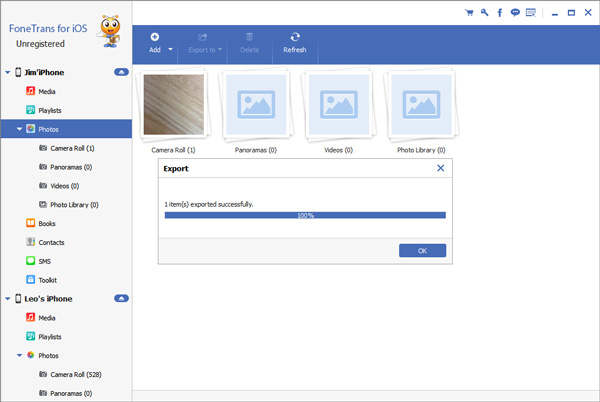
Программное обеспечение совместимо как с Mac, так и с Windows. Поэтому независимо от того, являетесь ли вы пользователем Mac или Windows, FoneTrans для iOS - ваш лучший выбор. В оставшейся части этой статьи я представлю другой способ импорта фотографий с iPhone на компьютер.
Импорт изображений с iPhone на Mac с помощью приложения «Фото»
Пользователи, использующие более старую версию операционной системы Mac, не имеют новой Фото приложение, но IPhoto вместо. Тем не менее, шаги почти такие же, чтобы импортировать ваши фотографии iPhone на ваш Mac с помощью IPhoto или Фото приложение
Шаг 1Подключите ваш iPhone к вашему Mac с помощью подходящего кабеля USB.
Шаг 2Возможно, вам придется разблокировать iPhone с помощью пароля и доверять этому компьютеру, если вы об этом просите.
Шаг 3На вашем Mac Фото приложение автоматически открывается. Если нет, откройте его.
Шаг 4Вы увидите Импортировать экран со всеми фотографиями и видео, которые находятся на подключенном iPhone. Выберите фотографии, которые вы хотите импортировать, а затем нажмите Импортировать выбранные или выберите Импортировать все новые фотографии.
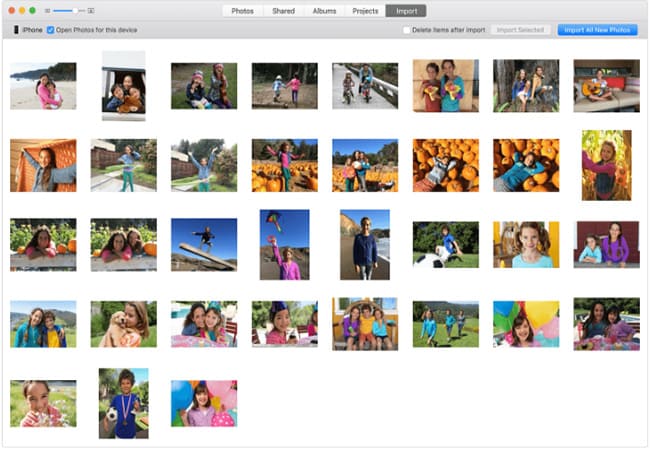
Шаг 5После завершения импорта в окне сообщения появится вопрос, хотите ли вы удалить или сохранить фотографии на вашем устройстве.
Загрузить картинки с iPhone на ПК
Шаг 1Подключите ваш iPhone к ПК.
Шаг 2Откройте приложение Компьютер на вашем рабочем столе.
Шаг 3Найдите и щелкните свое устройство на левой боковой панели. А затем щелкните правой кнопкой мыши и выберите Импорт изображений и видеороликов в раскрывающемся меню.
Шаг 4Выберите Импорт настроек и выберите место для импортированных изображений. В этом методе у вас нет выбора, кроме как загрузить все фотографии на свой iPhone.
С FoneTrans для iOS вы сможете свободно передавать свои данные с iPhone на компьютер. Вы можете не только передавать текстовые сообщения iPhone на компьютер, но также легко переносить фотографии, видео и контакты на ПК.
- Передача фотографий, видео, контактов, WhatsApp и других данных с легкостью.
- Предварительный просмотр данных перед передачей.
- Доступны iPhone, iPad и iPod touch.
